Gmail-Signatur wird nicht angezeigt? Hier erfahren Sie, wie Sie das Problem beheben können
Veröffentlicht: 2024-03-051. Warum ist eine E-Mail-Signatur wichtig?
2. Häufige Gründe, warum Ihre Gmail-Signatur nicht angezeigt wird
3. So stellen Sie sicher, dass Ihre Signatur immer sichtbar ist
75,1 % der Unternehmen nutzen E-Mail-Signaturen, um für ihre Marken und Produkte zu werben. Obwohl eine E-Mail-Signatur für zukunftsorientierte Geschäftsinhaber zum Standard geworden ist, kann es immer noch eine Herausforderung sein, herauszufinden, wie man sie richtig einrichtet. Viele Benutzer haben Probleme damit, dass die Signatur nicht angezeigt wird
Gmail, was nicht nur frustrierend sein kann, sondern auch Auswirkungen auf die Geschäftsleistung haben kann.
Wenn Sie also Fragen stellen wie „Warum wird meine Signatur nicht in Gmail angezeigt?“ oder „Warum wird mein Gmail-Signaturlogo nicht angezeigt“, sind Sie hier richtig.
Dieser Leitfaden zur Fehlerbehebung behandelt die häufigsten Gründe dafür, dass eine Gmail-Signatur nicht angezeigt wird, sowie die besten Möglichkeiten, das Problem schnell zu beheben.
Warum ist eine E-Mail-Signatur wichtig?
Eine Signatur ist mehr als nur eine Verabschiedung am Ende Ihrer E-Mail. Wenn es richtig gemacht wird, kann es zu einem der leistungsstärksten Marketinginstrumente werden, die Ihnen zur Verfügung stehen. Es fungiert als Werbetafel in jeder von Ihnen gesendeten E-Mail und verbessert so Ihre E-Mail-Kommunikation. Aber wie genau kann eine Gmail-E-Mail-Signatur Ihrem Unternehmen helfen? Hier sind einige der wichtigsten Vorteile, die Sie kennen sollten:
Behalten Sie ein professionelles Image bei. Der Posteingang Ihrer Kunden wird täglich mit Spam und Werbeaktionen bombardiert. Eine E-Mail-Signatur macht Ihre E-Mail professioneller und bietet einen unmittelbaren Kontext darüber, wer Sie sind und welches Unternehmen Sie vertreten, wodurch die Wahrscheinlichkeit, dass die Person antwortet, deutlich höher ist.
Bequemlichkeit. Ein weiterer großer Vorteil einer E-Mail-Signatur ist der Komfort, den sie Ihren Kunden bietet. Sie können Kontaktinformationen, Details zu Ihrem Unternehmen und sogar nützliche Links zu sozialen Medien oder Ihren Angeboten hinzufügen, sodass der E-Mail-Empfänger nicht selbst nach diesen Informationen suchen muss.
Branding. Wenn Sie E-Mails im Namen eines Unternehmens versenden, ist dies auch eine großartige Gelegenheit, Ihre Marke zu präsentieren. Durch das Hinzufügen Ihres Logos, Ihrer Markenfarben und sogar eines Banners zu Ihren E-Mails können Sie Menschen mit Ihrem Unternehmen und Ihren Aktivitäten vertraut machen. Mit der Zeit führt dies zu einer Steigerung Ihrer Markenbekanntheit, da Menschen an Ihr Unternehmen denken, wenn sie Ihr Angebot benötigen.
Marketing. E-Mail-Signaturen eignen sich nicht nur gut zur Bereitstellung von Kontaktdaten oder zur Präsentation Ihrer Marke, sondern auch als Marketing- oder Lead-Generierungstool. Sie können ein Banner mit Ihrem neuesten Angebot, einen Link zur Terminvereinbarung oder Ihre Social-Media-Konten einfügen, um Ihre Präsenz zu steigern und mit jeder E-Mail, die Sie senden, Verkäufe zu tätigen.
Häufige Gründe, warum Ihre Gmail-Signatur nicht angezeigt wird
Es kann zwar ärgerlich sein, wenn Ihre Gmail-E-Mail-Signatur nicht angezeigt wird, aber es ist eigentlich gar nicht so schwer, das Problem zu beheben. Doch bevor Sie das Problem lösen können, müssen Sie den Grund dafür ermitteln.
Schauen wir uns acht häufige Gründe dafür an, dass eine Gmail-Signatur nicht angezeigt wird, und geben wir Ihnen Schritt-für-Schritt-Anleitungen zu deren Behebung.
1. Die Option „Signatur“ ist deaktiviert
Damit Ihre Gmail-Signatur angezeigt wird, müssen Sie sie aktivieren. Dazu müssen Sie eine Signatur erstellen oder in Ihre Gmail-App einfügen. Glücklicherweise ist der Vorgang einfach und dauert nicht länger als eine Minute, insbesondere wenn Sie bereits ein professionelles Design mit einem kostenlosen E-Mail-Signaturgenerator erstellt haben.
Wenn Sie herausfinden möchten, wie Sie in Gmail eine Signatur hinzufügen, müssen Sie das Zahnradsymbol in der oberen rechten Ecke finden und die Schaltfläche „Alle Einstellungen anzeigen“ auswählen.
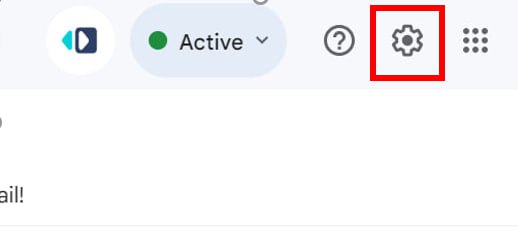
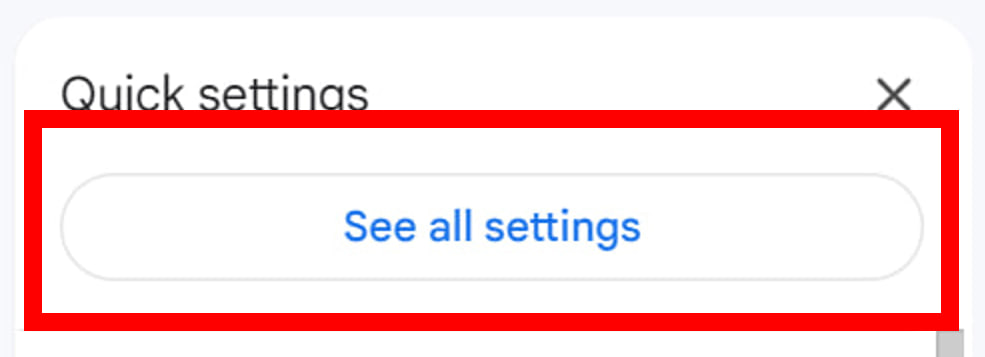
Dort finden Sie den Abschnitt „Signatur“ und können nach unten zur Signatur scrollen und die Signatur, die Sie verwenden möchten, einfügen oder erstellen.
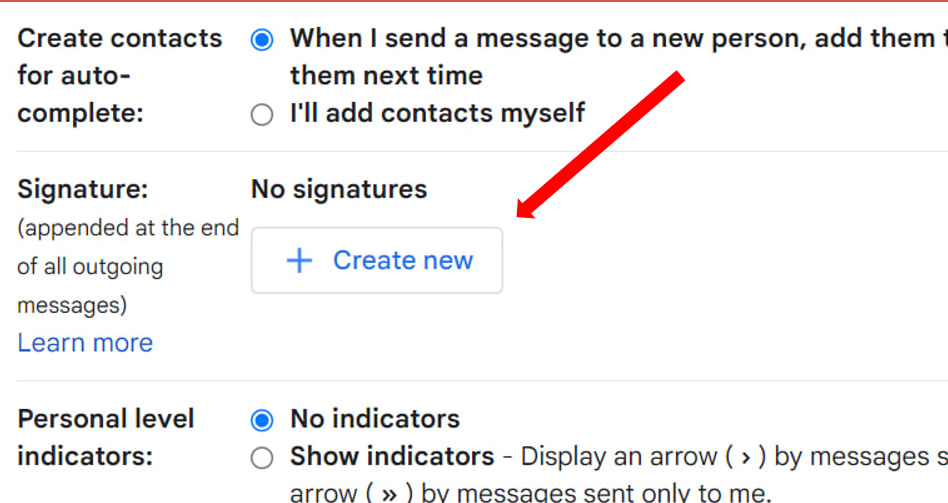
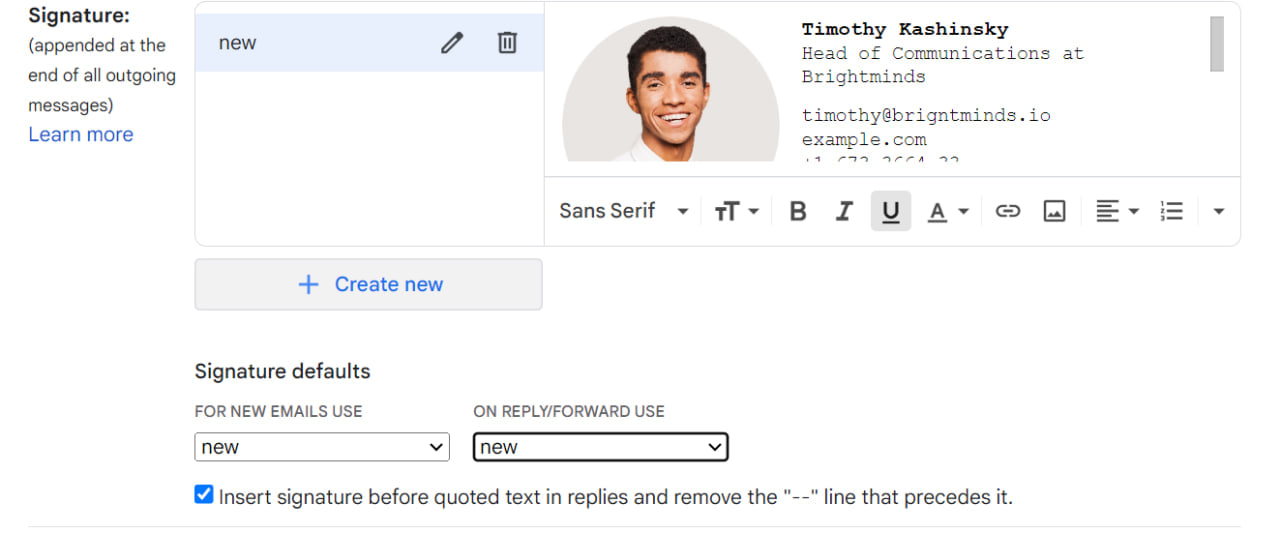
Sobald Sie die Standardoption festgelegt haben, klicken Sie auf „Änderungen speichern“ und Ihre neue Signatur sollte in jeder von Ihnen gesendeten E-Mail einsatzbereit sein.

2. Die Option „Keine Signatur“ ausgewählt
Manchmal ist der Grund dafür, dass eine E-Mail-Signatur in Gmail nicht angezeigt wird, nicht kompliziert. Möglicherweise haben Sie in Ihrem Gmail-Konto keine Signatur ausgewählt, auch wenn Sie diese im Signaturfeld eingerichtet haben.
Um dies zu überprüfen, beginnen Sie einfach mit dem Verfassen einer neuen E-Mail, klicken Sie unten auf das Stiftsymbol und prüfen Sie, ob die Option „Keine Signatur“ mit dem Häkchen versehen ist.
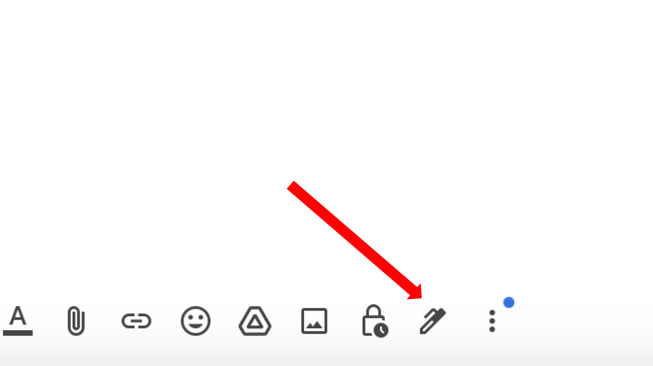
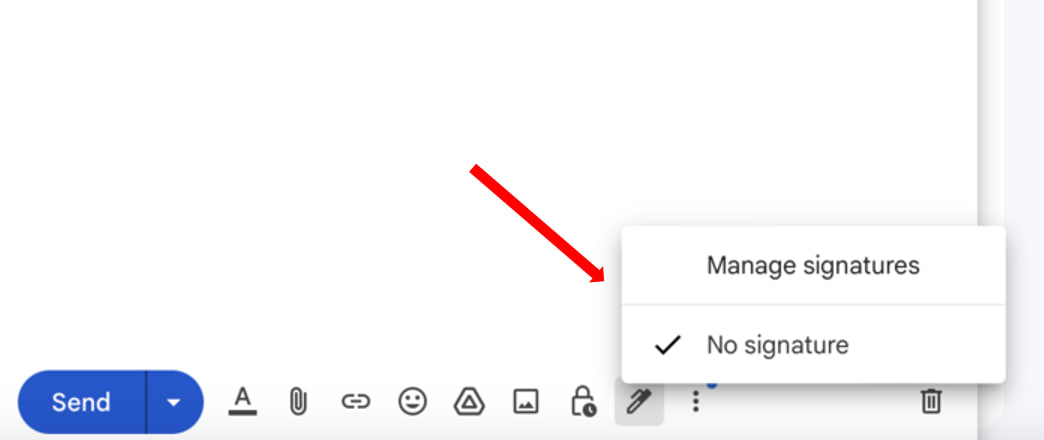
Wenn Sie feststellen, dass dies der Fall ist, klicken Sie oben rechts auf das Zahnradsymbol, wählen Sie „Alle Einstellungen anzeigen“ und scrollen Sie nach unten, um den Abschnitt „Signatur“ zu finden. Damit die Signatur angezeigt wird, müssen Sie die E-Mail-Signatur auswählen, die Sie für neue E-Mails und Antworten/Weiterleitungen verwenden möchten. Stellen Sie daher sicher, dass in beiden Feldern die richtige Signatur ausgewählt ist.
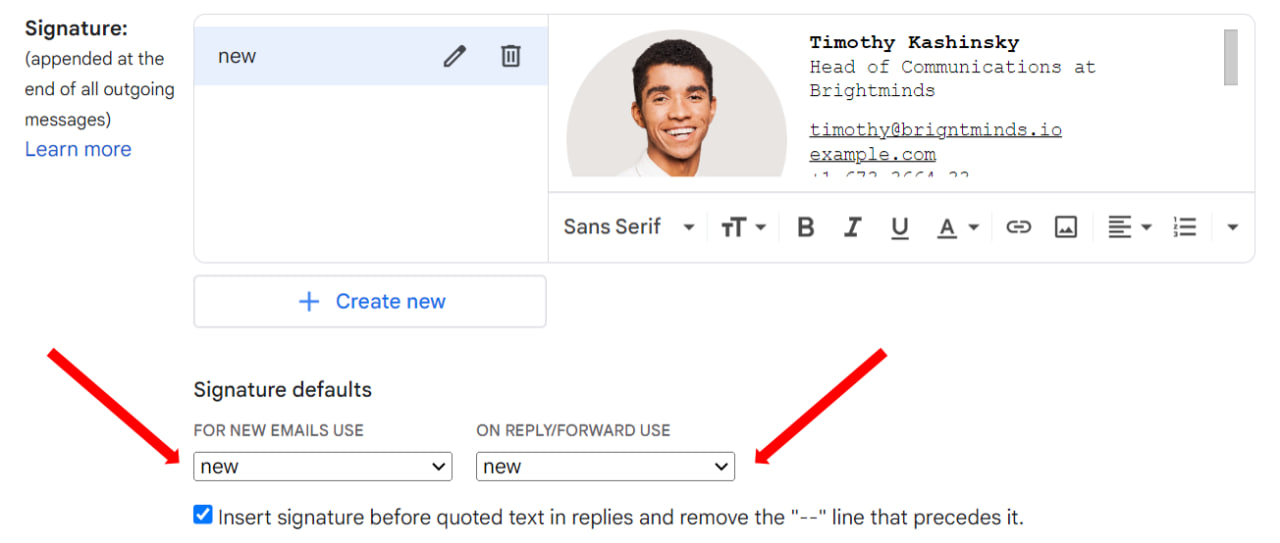
3. Falsche Signatur ausgewählt
Es ist einfach, mehrere Signaturen in Gmail zu haben. Es bedeutet aber auch, dass Sie möglicherweise versehentlich die falsche Signatur auswählen, die möglicherweise unvollständig oder leer ist oder veraltete Informationen enthält.
Auch wenn Sie möglicherweise mehrere Signaturen für verschiedene Anlässe verwenden möchten, ist es wichtig zu wissen, wie Sie diese schnell ändern können, damit Sie für jede E-Mail die richtige verwenden.
In Gmail können Sie beliebig viele Signaturen erstellen, indem Sie das Zahnradsymbol finden, „Alle Einstellungen anzeigen“ auswählen und „Neu erstellen“ auswählen. Dadurch können Sie so viele Signaturen hinzufügen, wie Sie möchten. Klicken Sie dann einfach auf das Stiftsymbol unten in einer neuen Nachricht, wählen Sie die Nachricht aus, die Sie gerade verwenden möchten, und schon kann es losgehen.
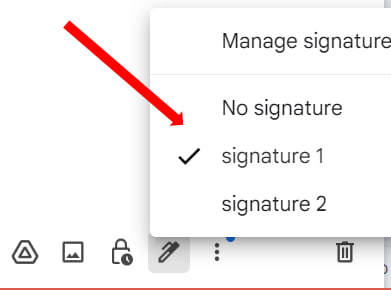
4. Probleme mit der Signaturformatierung
Es gibt viele Beispiele für E-Mail-Signaturen, die die endlosen Anpassungsmöglichkeiten veranschaulichen, die Ihnen zur Verfügung stehen. Aber gleichzeitig müssen Sie nicht nur darauf achten, wie sie zusammen aussehen, sondern auch darauf, ob sie nicht Formatierungsprobleme verursachen, die dazu führen können, dass 1) Ihre Signatur nicht richtig angezeigt wird oder 2) das Bild in der Signatur nicht angezeigt wird .
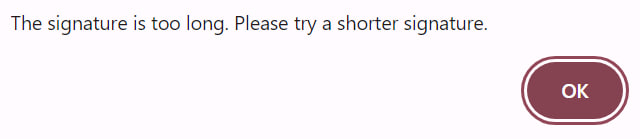
Wenn Sie in Ihren E-Mails übermäßige Formatierungen verwenden, wird es viel schwieriger sicherzustellen, dass alles korrekt angezeigt wird. E-Mail-Clients erkennen die Formatierung möglicherweise nicht, verfälschen Ihre Signatur oder zeigen sie überhaupt nicht an.
Eine der häufigsten Ursachen für Formatierungsprobleme in E-Mails ist die übermäßige Verwendung von Fett-, Kursiv- und Farbenschrift, was zu Problemen bei der Darstellung von Formaten in verschiedenen E-Mail-Clients führen kann.
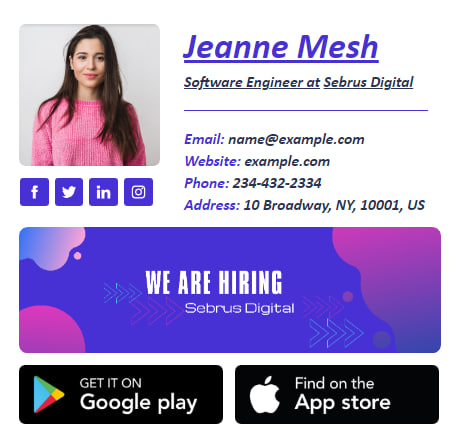
Sie sollten auch wissen, wie Sie gemäß den Best Practices ein Bild zu einer Gmail-Signatur hinzufügen:
Vermeiden Sie die Verwendung großer Bilder, deren Laden lange dauern oder fehlerhaft angezeigt werden kann. Verwenden Sie idealerweise ein Signaturbild mit einer Höhe von 70–100 Pixeln und einer Breite von 300–400 Pixeln. Was die Dateigröße betrifft, können Sie Tools wie TinyPNG verwenden, um sie zu reduzieren. Verwenden Sie Bildlinks, die gültig sind und aus zuverlässigen Quellen stammen. Laden Sie Ihre Bilder idealerweise auf Google Drive oder Fotos hoch, wenn Sie Gmail verwenden.
Das Bild wird möglicherweise nicht angezeigt, wenn der Link defekt, abgelaufen oder nicht öffentlich zugänglich ist. Stellen Sie sicher, dass Sie den Link zur Bilddatei und die zugehörigen Berechtigungen überprüfen und validieren, um sicherzustellen, dass das Bild eine gültige URL hat und öffentlich geteilt wird.
Berücksichtigen Sie bei der Auswahl eines Bildes das beste Format für eine E-Mail-Signatur. Nicht alle E-Mail-Clients unterstützen alle Bildformate. Daher wird empfohlen, die gängigsten Formate wie JPG, PNG oder GIF zu verwenden.
5. HTML-Codefehler in der Signatur
Die Verwendung von HTML-E-Mail-Signaturen bietet eine Reihe von Anpassungsoptionen, darunter Banner, Bilder und Designelemente. Wenn Sie es jedoch falsch konfigurieren, kann HTML eine Reihe von Formatierungsproblemen verursachen, die die Signatur verzerren oder sogar dazu führen können, dass sie überhaupt nicht angezeigt wird.
Wenn Sie Ihre eigene HTML-E-Mail-Signatur entwerfen, müssen Sie darauf achten, ob jedes Tag geschlossen und korrekt zugeordnet ist. Sie sollten auch wissen, welche Arten von Tags unterstützt werden. Wenn Sie jedoch nicht über umfassende Erfahrung verfügen, ist die Fehlerbehebung in Ihrem eigenen Code schwierig.

Stattdessen ist es viel einfacher, ein professionelles Design zu verwenden, das sicherstellt, dass Ihre Signatur auf verschiedenen Geräten und E-Mail-Clients konsistent bleibt. Sie können entweder Profis beauftragen, eine Signatur für Sie zu erstellen, oder den E-Mail-Signaturgenerator von Newoldstamp verwenden, der eine Reihe von Vorlagen zur Auswahl bietet.
6. Der Composer von Gmail ist auf Klartext eingestellt
Ein weiterer Grund dafür, dass eine HTML-Signatur möglicherweise nicht korrekt angezeigt wird, besteht darin, dass der Gmail-Composer in Ihrem Konto auf den Nur-Text-Modus eingestellt ist. Dieser Modus zeigt nur einfachen Text an und unterstützt keine der Rich-Text-Funktionen, die HTML-Signaturen erfordern.
So können Sie das Problem beheben, dass eine E-Mail-Signatur aufgrund von Nur-Text-Einstellungen nicht in Gmail angezeigt wird:
1. Klicken Sie in Ihrem Gmail-Konto auf „Verfassen“, um eine neue E-Mail zu verfassen.
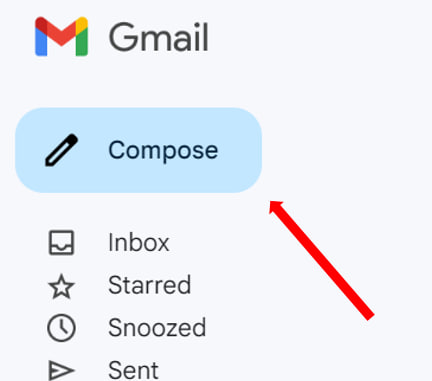
2. Suchen Sie die drei vertikalen Punkte im Menü unten und stellen Sie sicher, dass neben dem Nur-Text-Modus kein Häkchen angezeigt wird. Wenn dies der Fall ist, heben Sie die Markierung auf.
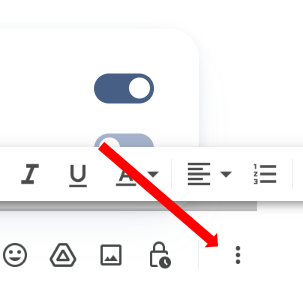
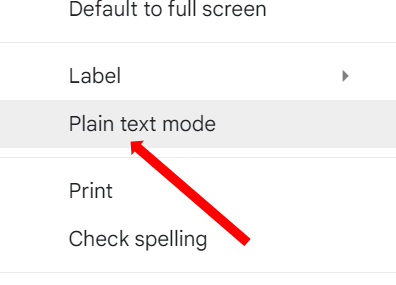
7. Versteckte Signaturen
Wenn Sie Ihrem Gmail-Konto eine Signatur hinzufügen und diese verschwindet, sobald Sie auf „Senden“ klicken, ist sie möglicherweise von Gmail auf den Modus „Signaturen ausblenden“ eingestellt. Manchmal werden E-Mail-Signaturen in Gmail standardmäßig ausgeblendet. Sie müssen also in den Gmail-Einstellungen nachsehen, ob das nicht das Problem ist.
Wenn Sie beispielsweise an E-Mail-Ketten teilnehmen, verbirgt Gmail Ihren Inhalt manchmal unter dem zitierten Text im E-Mail-Text. Um Ihre Signatur anzuzeigen, scrollen Sie zum Ende der Nachricht und klicken Sie dann auf Zugeschnittenen Inhalt anzeigen.
Eine Möglichkeit, dies zu tun, besteht darin, in den Abschnitt „Signatur“ zu gehen und zu prüfen, ob das Kästchen zum Erstellen Ihrer Signatur angezeigt wird, bevor der zitierte Text mit einem Häkchen markiert ist. Ist dies nicht der Fall, kann Ihre Signatur in E-Mail-Konversationen untergehen und sie praktisch unbrauchbar machen. Aktivieren Sie daher unbedingt das Kontrollkästchen.
![]()
8. Technische Störungen
In seltenen Fällen liegt der Grund dafür, dass Ihre Gmail-Signatur nicht angezeigt wird, in einem Problem mit dem E-Mail-Client. Bei Gmail treten manchmal Serverfehler oder andere Probleme auf, die dazu führen können, dass E-Mails falsch angezeigt werden. Nutzer können dagegen nichts unternehmen.
Wenn Sie sich nicht sicher sind, ob ein aktuelles Problem vorliegt, das dazu führen könnte, dass Ihre Signatur nicht angezeigt wird, können Sie in Gmail nach Updates suchen oder sich an den Support wenden.
Wenn das Problem nicht bei Gmail liegt, können Sie versuchen, Ihren Browser-Cache zu leeren, Ihren Chrome- oder Standard-Signaturbrowser zu aktualisieren oder zu prüfen, ob Add-ons von Drittanbietern möglicherweise die korrekte Anzeige der benutzerdefinierten Signatur beeinträchtigen.
So stellen Sie sicher, dass Ihre Signatur immer sichtbar ist
Das Einrichten einer effektiven E-Mail-Signatur kann große Auswirkungen auf Ihr Unternehmen haben. Und inzwischen sollten Sie genau wissen, was Sie tun können, um Probleme bei der Signaturanzeige in Gmail zu beheben.
Es gibt jedoch noch weitere Dinge zu beachten, um sicherzustellen, dass Ihre Signatur nicht nur in jeder von Ihnen gesendeten E-Mail sichtbar bleibt, sondern auch gut aussieht und alle Informationen enthält, die Sie Ihrem Publikum mitteilen möchten.
Hier sind ein paar Dinge, die Sie tun sollten, wenn Sie lernen, wie Sie Ihre E-Mail-Signatur besser verwalten.
Aktualisieren Sie Ihre Signatur regelmäßig
Da Ihre E-Mail-Signatur ein so wichtiger Teil Ihres Markenimages und sogar Ihres Marketings ist, ist es sinnvoll, dass auch die darin enthaltenen Informationen von großer Bedeutung sind. Wenn Ihr Unternehmen wächst oder sich die Umstände ändern, benötigen Sie Ihre Unterschrift, um auf dem Laufenden zu bleiben und sie mit den richtigen und wichtigen Informationen zu aktualisieren.
Das bedeutet:
Überprüfen Sie regelmäßig Ihre Kontaktdaten, einschließlich Ihrer Telefonnummer, Adresse, Website und Social-Media-Profile.
Stellen Sie sicher, dass die Branding-Elemente wie Ihr Logo aktuell sind und mit Ihrer Online-Präsenz übereinstimmen.
Überprüfen Sie, ob Ihre persönlichen Daten korrekt sind, und aktualisieren Sie Ihre Berufsbezeichnung oder Ihre wichtigsten Erfolge entsprechend.
Überprüfen Sie bei der Verwendung von Bannern, ob Ihr Angebot noch relevant ist und die URL noch ordnungsgemäß funktioniert.
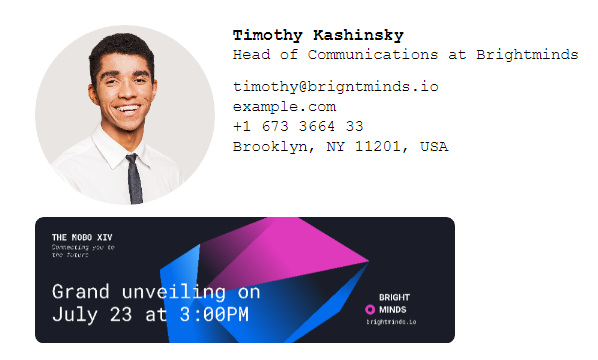
Verwenden Sie ein spezielles Signaturverwaltungstool
Gelegenheitsnutzer können mit den Standard-Signaturoptionen von Gmail auskommen und entweder eine Signatur von Grund auf erstellen oder eine einfache Signaturvorlage aus dem Internet einfügen.
Auch wenn das bis zu einem gewissen Grad funktionieren kann, können Profis, die die Wirkung ihrer Signatur maximieren möchten, von einer umfassenden E-Mail-Signatur-Verwaltungslösung wie Newoldstamp profitieren.
Folgendes können Sie erwarten, wenn Sie ein professionelles E-Mail-Signatur-Tool verwenden:
Erhalten Sie Zugriff auf eine Reihe leistungsstarker Designfunktionen, mit denen Sie in wenigen Minuten ansprechende Signaturen erstellen können. Durch die Nutzung bewährter Vorlagen können Sie Ihre Signatur an Ihre Marke, Ihr Publikum und die Ziele anpassen, die Sie erreichen möchten.
Für Unternehmen mit großen Teams erleichtert Newoldstamp die Erstellung mehrerer Signaturen mithilfe einer einzigen Mastervorlage, um die Konsistenz im gesamten Unternehmen sicherzustellen.
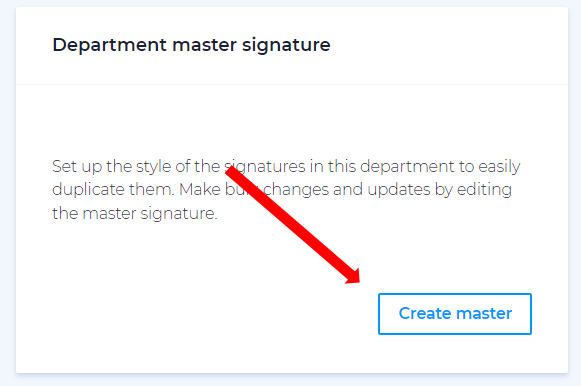
Wenn Sie Bilder wie persönliche Fotos, Logos oder Banner hinzufügen möchten, bietet Newoldstamp einen intuitiven und schnellen Vorgang und stellt gleichzeitig sicher, dass das Format konsistent bleibt und auf allen Geräten korrekt angezeigt wird.
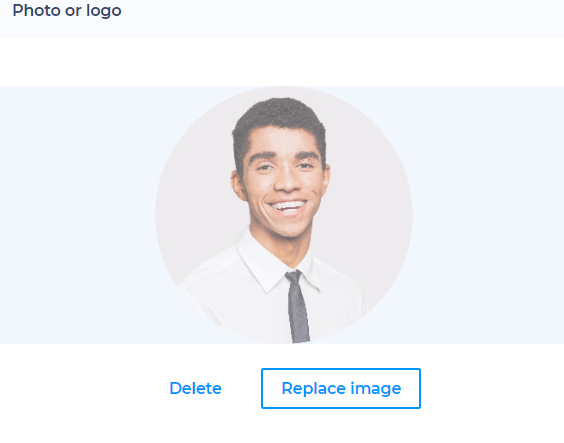
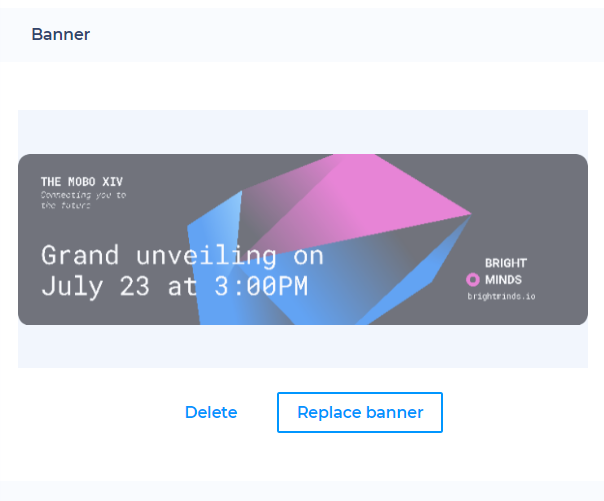
Newoldstamp stellt sicher, dass Ihre Signaturen in Gmail oder jedem anderen E-Mail-Client, den Sie verwenden, gut aussehen. Sobald Sie Ihre Signatur erstellt haben, können Sie sie ganz einfach in das Signaturfeld einfügen, damit sie in Ihren E-Mails gut aussieht.
Endeffekt
An diesem Punkt sollten Sie über alle nötigen Kenntnisse verfügen, um sicherzustellen, dass Sie nie wieder „Meine Signatur wird in Gmail nicht angezeigt“ googeln müssen. Und wenn Sie ein professionelles E-Mail-Signatur-Management-Tool verwenden, müssen Sie sich gar nicht erst mit Formatierungsproblemen herumschlagen.
Wenn Sie bereit sind, E-Mail-Signaturen für Ihr Unternehmen besser zu verwalten, starten Sie noch heute mit Newoldstamp!
FAQ:
Warum ist meine Signatur in Gmail abgeschnitten?
Es gibt mehrere Gründe, warum Ihre Signatur in Gmail möglicherweise abgeschnitten wird:
- Signaturlänge. Gmail hat eine Zeichenbeschränkung für Signaturen. Wenn Ihre Signatur diesen Grenzwert überschreitet, wird sie möglicherweise abgeschnitten.
- Formatierungsprobleme. Komplexe Formatierungen wie Tabellen, Bilder oder übermäßige Zeilenumbrüche können dazu führen, dass Gmail Ihre Signatur abschneidet.
- Browsererweiterungen. Bestimmte Browsererweiterungen können die Formatierung von Gmail beeinträchtigen und zu Signaturproblemen führen.
Warum wird meine Gmail-Signatur nicht in Antworten oder Weiterleitungen angezeigt?
Mit Gmail können Sie verschiedene Signaturen für neue E-Mails und Antworten/Weiterleitungen einrichten. Möglicherweise müssen Sie Ihre Einstellungen anpassen, wenn Ihre Signatur nicht in Antworten oder Weiterleitungen angezeigt wird. Gehen Sie zu den Gmail-Einstellungen und dann zu „Allgemein“ und stellen Sie sicher, dass Ihre Signatur so konfiguriert ist, dass sie in Antworten und Weiterleitungen angezeigt wird.
Warum wird meine Gmail-Signatur nicht auf allen Geräten angezeigt?
Ihre Gmail-Signatureinstellungen sollten auf allen Geräten gelten, auf denen Sie in Ihrem Konto angemeldet sind. Wenn Sie jedoch kürzlich Änderungen vorgenommen haben, kann es einige Zeit dauern, bis diese auf allen Geräten synchronisiert sind.
Wie sorge ich dafür, dass meine Signatur automatisch in Gmail angezeigt wird?
1. Gehen Sie in Ihrem Gmail-Konto zu „Einstellungen“.
2. Klicken Sie auf „Alle Einstellungen anzeigen“.
3. Scrollen Sie auf der Registerkarte „Allgemein“ nach unten zum Abschnitt „Signatur“.
4. Erstellen oder bearbeiten Sie Ihre Signatur im dafür vorgesehenen Feld.
5. Stellen Sie sicher, dass die Option „Keine Signatur“ nicht ausgewählt ist.
6. Legen Sie die gewünschte Signatur für neue E-Mails und Antworten/Weiterleitungen fest.
7. Speichern Sie Ihre Änderungen, um die Signaturstandards zu aktivieren.
